win10系统运行不了regsvr32怎么办
来源:互联网 更新时间:2025-09-06 14:58
win10系统运行不了regsvr32怎么办?或许有许多的用户还不明白,下面由号令CC小编为您带来答案哦,跟小编一起来看看吧。

步骤一:使用DLL修复工具
首先,您需要选择一个可靠且有效的DLL修复工具。市面上有许多此类工具可供选择,例如星空运行库修复大师,它能够有效解决因为dll文件缺失或错误导致的问题。如果您遇到dll相关问题,这款软件可以帮您自动修复。
1、启动工具后,点击“一键扫描”来检测系统中存在的DLL问题。执行完整的系统扫描,这样可以找出所有与DLL相关的问题。
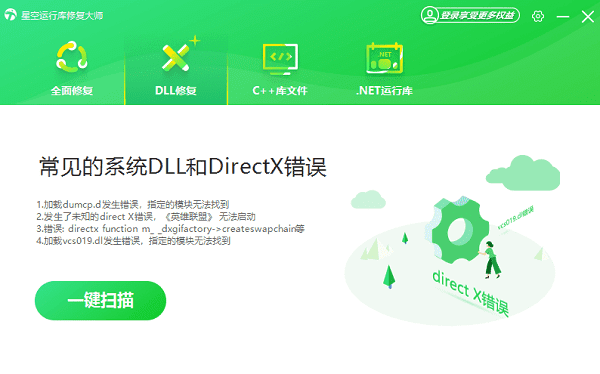
2、扫描完成后,修复工具会列出所有检测到的问题。选择您想要修复的问题,通常会有选项来自动修复这些问题。对于regsvr32无法注册特定DLL文件的问题,修复工具可能会尝试重新注册这些文件或替换损坏的文件。
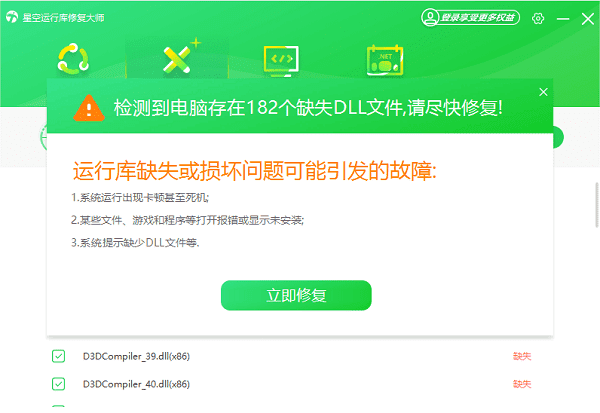
3、完成修复过程后,重启计算机使更改生效。重启之后,尝试再次使用regsvr32命令来验证问题是否得到解决。
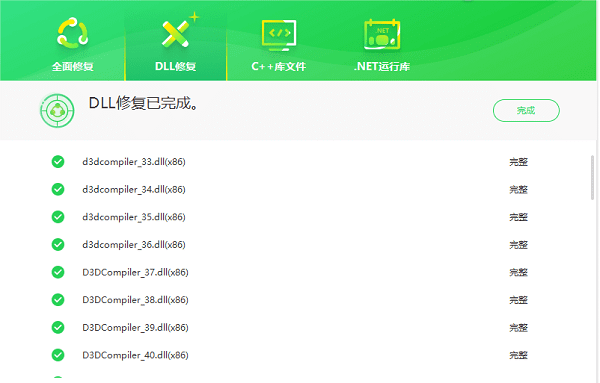
步骤二:以管理员身份运行命令提示符
1、打开“开始”菜单,输入`cmd`或`Command Prompt`。
2、右键点击搜索结果中的“命令提示符”,选择“以管理员身份运行”。
确保您是在管理员权限下运行命令提示符,因为某些操作需要管理员权限才能执行。
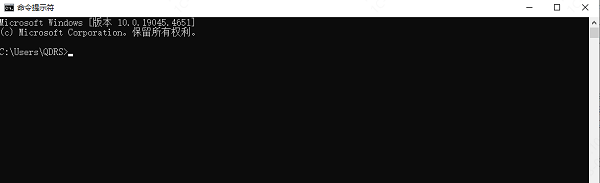
步骤三:检查命令语法
确保输入的命令格式正确:
注册DLL文件:`regsvr32 pathfilename.dll`
取消注册DLL文件:`regsvr32 /u pathfilename.dll`
例如,如果您要注册名为`mydll.dll`的文件,位于`C:WindowsSystem32`目录下,则应输入:```regsvr32 C:WindowsSystem32mydll.dll```
步骤四:确认文件存在
确保指定路径下的DLL文件确实存在。可以使用`dir`命令查看指定目录下的文件列表,例如:```dir C:WindowsSystem32```
步骤五:检查文件完整性
有时,DLL文件可能已损坏或被替换。您可以尝试使用`SFC /SCANNOW`命令来扫描并修复系统文件:```sfc /scannow```
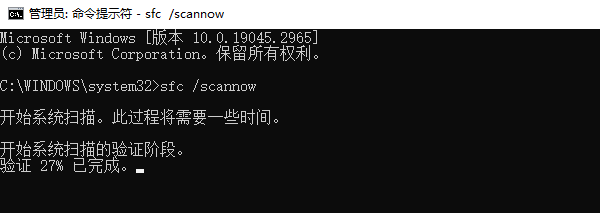
这将自动修复任何受损的系统文件。
步骤六:更新操作系统
确保您的Windows 10是最新版本,并安装了所有最新的更新。可以通过设置中的“更新与安全”选项来检查更新。
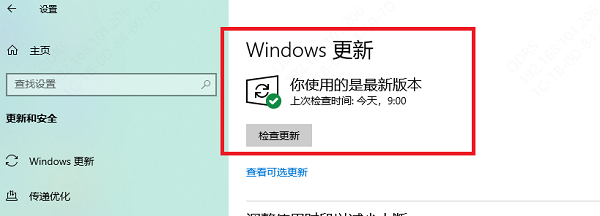
结语:上面就是号令CC小编为您带来的win10系统运行不了regsvr32怎么办?这些步骤即可解决!,希望有帮到小伙伴们,更多相关的文章请关注本站。
-
《CF》2025年9月灵狐者的约定活动网址
-
魔兽世界虚空汇聚之地任务攻略
-
魔兽世界塔碧卡任务攻略
-
鼠标dpi越高越好吗
-
碧蓝航线奇渊下的秘密新皮肤一览
-
FGO泳装两仪式强度怎么样
-
魔兽世界摇曳蜂舞任务攻略
-
密室逃脱设计师需要擅长哪项技能 蚂蚁新村今日答案2025.8.26
-
《沙丘:觉醒》主机版将在PC发售一年后上线
-
蚂蚁庄园答案2025年8月7日
-
光遇8月集体复刻兑换图
-
幻兽帕鲁暴电熊在哪
-
蚂蚁庄园每日答题答案2025年8月8日
-
王者荣耀限定皮肤超前售!享超值礼包、返场皮肤!
-
《以太之战2》第四个全新免费角色Galvan将于10月8日推出
-
末日核心机甲幸存者配置要求
-
迅雷7怎么设置限速
-
魔兽世界11.2增强萨大米天赋加点一览
-
三角洲行动海洋之泪刷新点
-
闪耀暖暖8月兑换码
-
1 罗技鼠标宏怎么设置 09-06
-
2 笔记本电脑硬盘坏了可以修复吗 09-06
-
3 无畏契约帧数波动很大怎么办 09-06
-
4 电脑出现错误代码0x80070422的解决方法 09-06
-
5 电脑没有鼠标箭头怎么办 09-06
-
6 安装cad缺少net组件怎么办 09-06
-
7 u盘被写保护怎么解除 09-06
-
8 电脑网络正常但是网页打不开怎么办 09-06
-
9 鼠标dpi怎么调 09-06
-
10 缺少dll文件无法运行软件怎么办 09-06



